כיצד לתקן שגיאה של Google Home שגיאה השתבשה
דף הבית של גוגל עוזר גוגל Google גיבור בית חכם / / August 23, 2022

עודכן לאחרונה ב

הודעת שגיאה שמשהו השתבש אינה כל כך תיאורית. אם זה קורה לך ב-Google Home, תוכל לפתור את זה באמצעות השלבים במדריך זה.
בעיה נפוצה שאתה עשוי להיתקל במכשיר Google Home שלך היא שגיאת "משהו השתבש". זה לא מאוד תיאורי ולא מכוון אותך לפתרון.
אם אתה מקבל את השגיאה, אתה עשוי לחשוב שה-Wi-Fi שלך פגום, Google עצמה מושבתת או שיש בעיה במכשיר עצמו. למרבה המזל, יש לנו כמה פתרונות שבהם תוכל להשתמש כדי לתקן את הבעיה, מאיפוס פשוט ועד שלבי פתרון בעיות מפורטים יותר.
כדי לעזור לך, הנה כמה שלבים שאתה יכול לנסות לתקן שגיאה של Google Home משהו השתבש.
הפעל מחדש את Google Home
אחת הדרכים היותר פשוטות לגרום ל-Google Home שלך לעבוד שוב היא להפעיל אותו מחדש.
כדי להפעיל מחדש את מכשיר Google Home:
- הפעל את אפליקציית Google Home במכשיר שלך אייפון אוֹ טלפון של אנדרואיד.
- בחר את מכשיר Google Home אתה רוצה לאתחל.
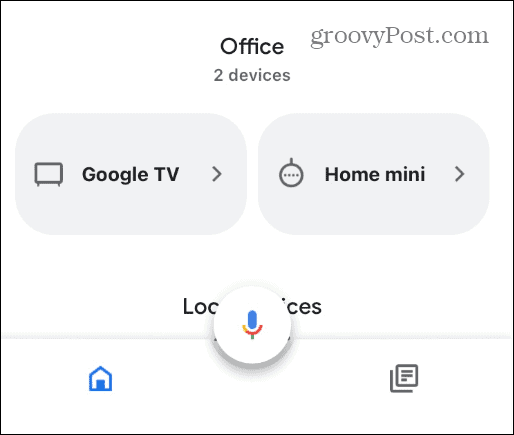
- הקש על סמל גלגל השיניים בפינה הימנית העליונה של המסך.
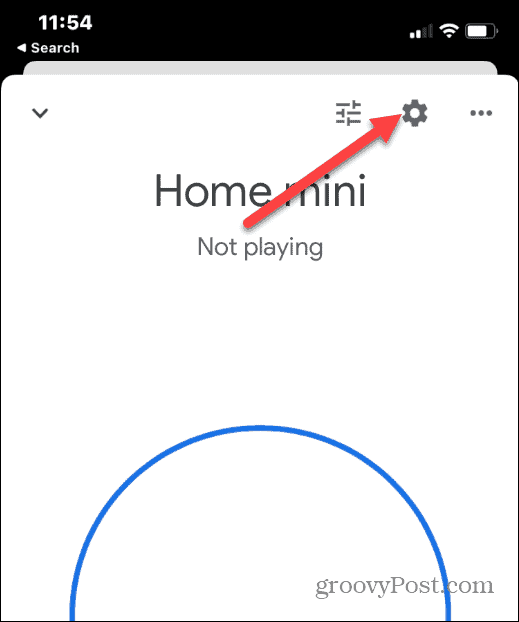
- הקש על שלוש נקודות לחצן בפינה השמאלית העליונה של המסך הבא.
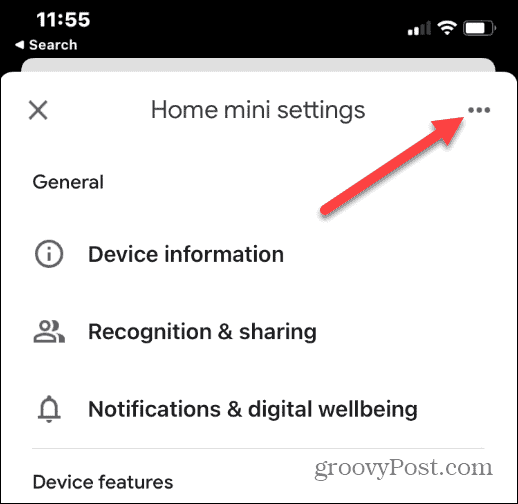
- בחר את לְאַתחֵל אפשרות מהתפריט שמופיע.
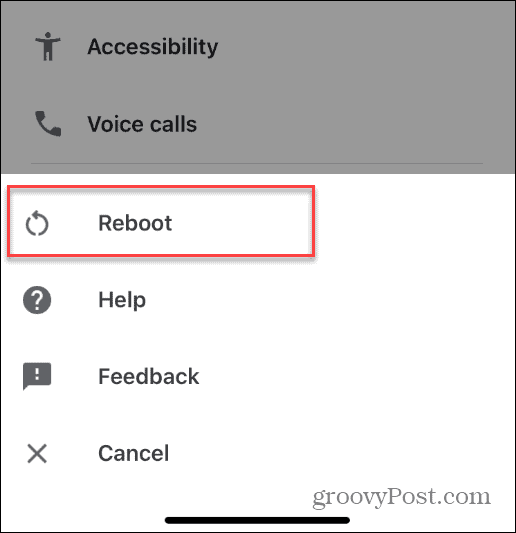
- בֶּרֶז לְאַתחֵל בהודעת האימות שצצה.
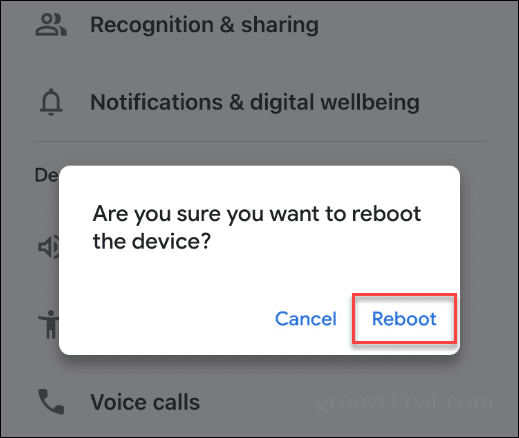
המתן בזמן שמכשיר Google Home שלך יופעל מחדש ויוצר חיבור לרשת ה-Wi-Fi שלך. השתמש במכשיר כרגיל ובדוק אם השגיאה נעלמה.
הפעל מחדש קשה את מכשיר Google Home שלך
אם האפליקציה לא עובדת או שמכשיר Google Home לא עובד לאחר אתחול רך, אתה יכול לנתק אותו ממקור החשמל שלו ולחבר אותו בחזרה. זה ידוע בתור א אתחול קשה.
כדי לאתחל מחדש את Google Home שלך, נתק את כבל החשמל מגב המכשיר. תן לו לשבת במשך 60 שניות או יותר לפני שתחבר אותו בחזרה.

המתן בזמן שמכשיר Google Home יופעל מחדש ויתחבר לרשת ה-Wi-Fi שלך. אתה תדע שהוא מאתחל כאשר אתה רואה את האורות שלו מופיעים בחלק העליון. לאחר השלמת האתחול, תשמע צלצול נשמע.
תבדוק את חיבור האינטרנט שלך
מכשירי עוזר דיגיטלי, כולל Google Home, צריכים חיבור לאינטרנט כדי לעבוד. אם אתה נתקל בבעיות במכשיר, בדוק את ה-Wi-Fi שלך עובד. דרך קלה לבדוק אם ה-Wi-Fi שלך עובד היא לכבות את החיבור הסלולרי, לוודא שה-Wi-Fi מופעל ולבדוק אם אתה יכול להגיע לאתרים כלשהם.
אם אות ה-Wi-Fi שלך טוב, בדוק אם מכשיר Google Home מחובר.
כדי לבדוק את ה-Wi-Fi של Google Home:
- הפעל את אפליקציית Google Home במכשיר האייפון או האנדרואיד שלך.
- הקש על מכשיר Google Home אתה רוצה לבדוק.
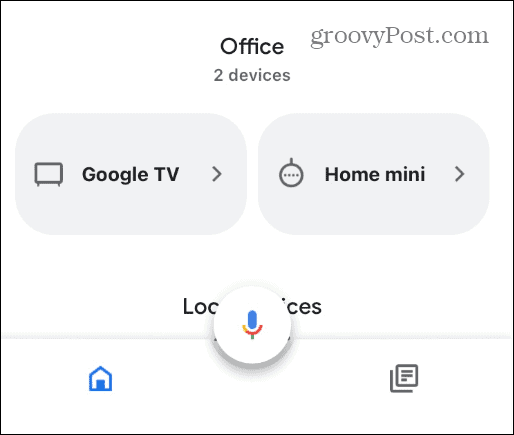
- בחר את סמל גלגל השיניים בפינה הימנית העליונה של המסך.
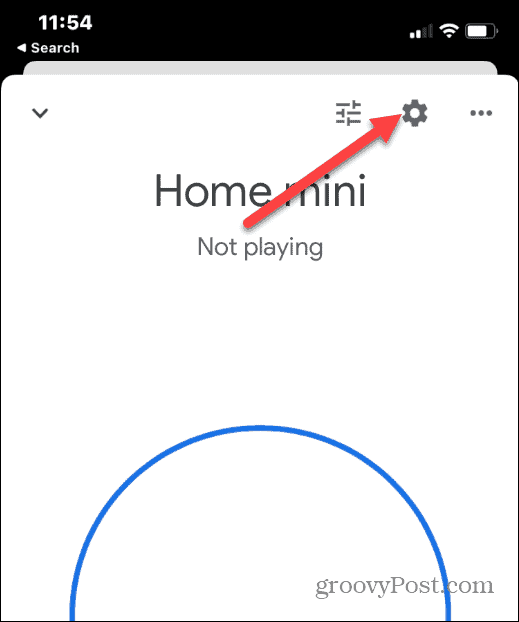
- על הגדרות בית מסך, הקש על מידע על המכשיר אוֹפְּצִיָה.
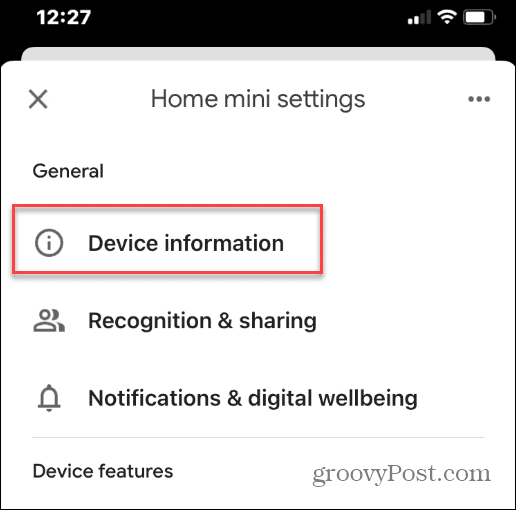
- על מידע על המכשיר מסך, הסתכל מתחת ל וויי - פיי כדי לראות אם הוא מחובר לנתב שלך.
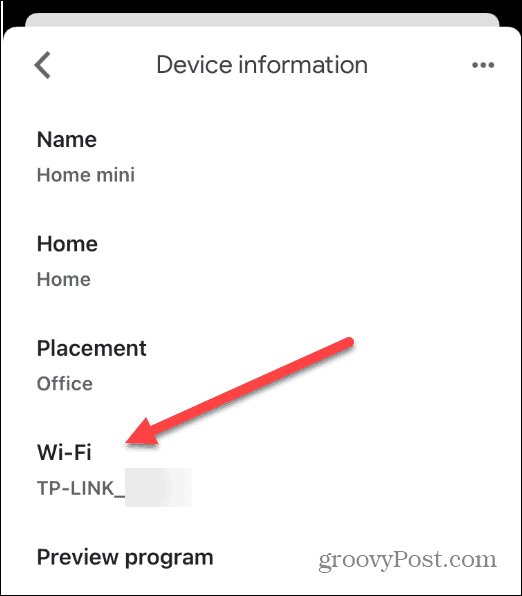
איפוס להגדרות היצרן של מכשיר Google Home שלך
אתה תמיד יכול לאפס את Google Home להגדרות היצרן אם כל השאר נכשל. איפוס להגדרות היצרן צריך להיות שלב אחרון, מאחר שאיפוס להגדרות היצרן מוחק את כל ההגדרות והנתונים. לאחר איפוס להגדרות היצרן, תצטרך להשתמש באפליקציית Google Home כדי להגדיר שוב את המכשיר.
הערה: אתה יכול להשתמש בעט או מהדק כדי לגשת לכפתור.
כדי לאפס להגדרות היצרן של Google Home:
- הפוך את הרמקול ומצא את כפתור אתחול בתחתית. זה צריך להיות ליד כבל החשמל.
- לחץ והחזק את הכפתור עבור 10-15 שניות עד שהוא מודיע לך שהוא מתאפס.
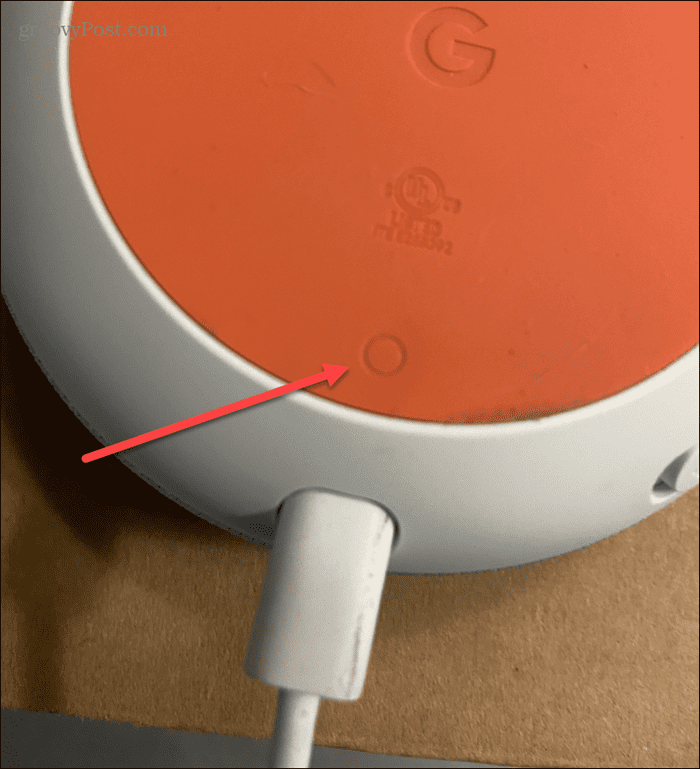
- המתן מספר דקות בזמן שהאיפוס מתבצע.
- לאחר השלמת איפוס היצרן, תצטרך לתפוס את הטלפון שלך ולפעול לפי ההוראות שעל המסך כדי להגדיר אותו.
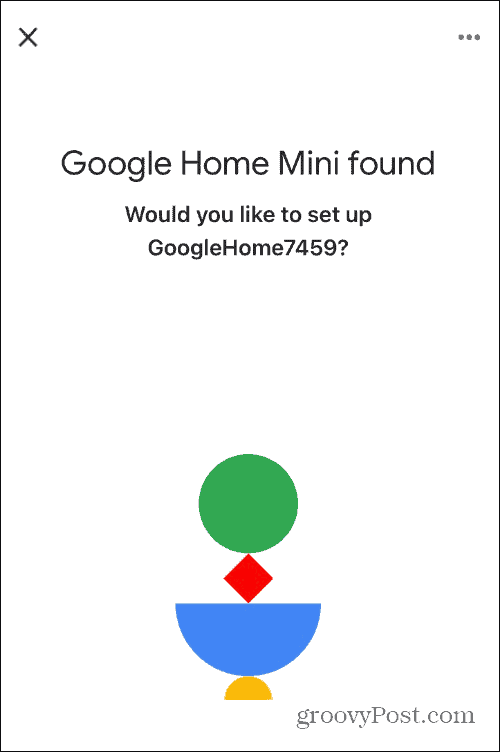
תקן שגיאה של Google Home משהו השתבש
אם Google Assistant שלך ממשיך להגיד לך שמשהו השתבש, איפוס רך של המכשיר בדרך כלל יפתור את הבעיה. אם השגיאה נמשכת, עם זאת, תרצה לנסות את אחד מהפתרונות האחרים לעיל. זכור, איפוס להגדרות היצרן צריך להיות המוצא האחרון בעת פתרון השגיאה.
לאחר שתפעיל את המכשיר שלך, נסה את אלה חמישה דברים מהנים שילדים יכולים לשאול את Google Home. אם אתה חדש במכשיר, בדוק טיפים לתחילת העבודה עם Google Assistant.
אם אתה חובב מוזיקה, למד על באמצעות אודיו של כל הבית עם Google Home.
כיצד למצוא את מפתח המוצר של Windows 11
אם אתה צריך להעביר את מפתח המוצר של Windows 11 או רק צריך אותו כדי לבצע התקנה נקייה של מערכת ההפעלה,...
כיצד לנקות את המטמון של Google Chrome, קובצי Cookie והיסטוריית גלישה
Chrome עושה עבודה מצוינת באחסון היסטוריית הגלישה, המטמון והעוגיות שלך כדי לייעל את ביצועי הדפדפן שלך באינטרנט. זה איך לעשות...
התאמת מחירים בחנות: כיצד לקבל מחירים מקוונים בזמן קניות בחנות
קנייה בחנות לא אומרת שאתה צריך לשלם מחירים גבוהים יותר. הודות להבטחות התאמת מחיר, תוכלו לקבל הנחות מקוונות בזמן הקניות ב...



